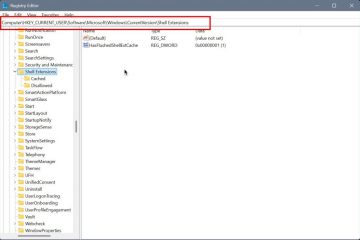A
Windows 11 számos háttérszolgáltatást futtat. Néhányan nélkülözhetetlenek az operációs rendszerhez, míg mások olyan funkciókhoz vannak kötve, amelyeket soha nem használhat. Mindegyik egy kis memória-és feldolgozási teljesítményt igényel, és néhányuk még a háttérben még csendesen küldhet vagy fogad. Noha a Windows 11 elég okos ahhoz, hogy sok szolgáltatást csak akkor indítson el, amikor szükség van rá, továbbra is lehetősége van arra, hogy átvegye az irányítást és megállítsa azokat, amelyeket nem akar futni. A felesleges szolgáltatások beállítása a kézi kézihez vagy azok letiltásához csökkentheti a háttér-tevékenységet, és egy kicsit reagálhat a rendszerre. Ennek ellenére ezt csak sok gondossággal kell megtennie, mivel a rossz szolgáltatások kikapcsolása miatt elveszítheti azokat a funkciókat, amelyektől függ. Ebben az útmutatóban megmutatom, mely Windows 11 szolgáltatásokat biztonságosan letilthat, elmagyarázza, mit csinál mindegyik, és elmondom a legbiztonságosabb indítási beállítást. Anélkül, hogy több időt pazarolnánk, kezdjük:
Mit kell tudni, mielőtt megváltoztatná a Windows 11 szolgáltatásait
, mielőtt bármilyen változtatást elvégezne, fontos, hogy hozzon létre egy rendszer-visszaállítási pontot. Ha valami nem működik a szolgáltatás módosítása után, akkor fejfájás nélkül visszatérhet az előző állapotba. Ha nem tudod, hogyan kell ezt megtenni, nézd meg ezt az útmutatót: Mi a rendszer visszaállítása és négy módja annak használatához. A Szolgáltatások letiltása
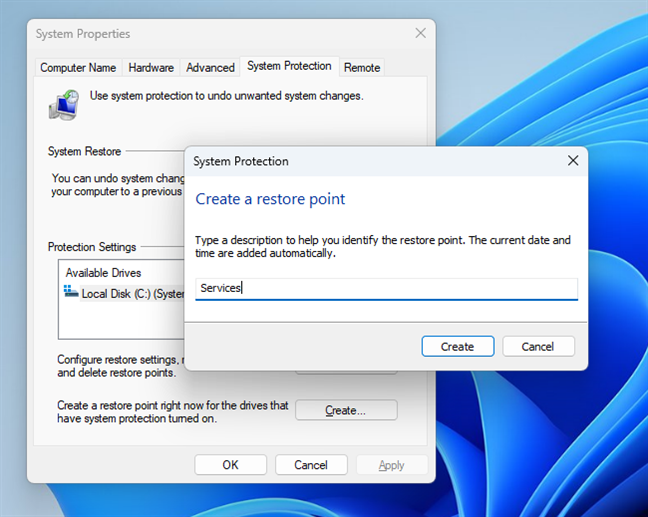
A Service Services, mielőtt megnyitja a Szolgáltatásokat, a Services the Starting Type-t, és a Függvények Függvényekhez, és a Függvények, és a Függvények, és a Függvények, és a Services of Services of Services, a Services of Service, és a Függvények, és a Függvények, és a Függvények, és a Services of Services of Services, a Services of the Services of Services, és a Függvények. az. Ezek olyan alapvető készségek, amelyekre a nem kívánt problémák elkerülése érdekében szükséges. További segítségért elolvashatja ezt az útmutatót, hogy megértse a szolgáltatási függőségeket. Ezeket letilthatja anélkül, hogy tönkreteszi a számítástechnikai élményt, vagy a rendszer összeomlását okozza. Azt javaslom, hogy olvassa el az alábbiakat, mielőtt bármilyen döntést meghozna:
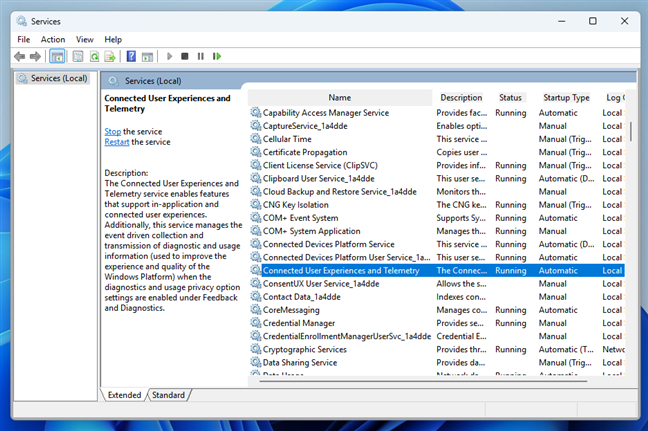
szolgáltatások a Windows 11-ben
Alljoyn router Service : lehetővé teszi a Windows kommunikációját a közeli internetes dolgokkal, az AllJown FrameWork segítségével. Hacsak nincs olyan eszköze, amely erre támaszkodik, akkor a kézi értékre állíthatja. hozzárendelve accessManager Service : Kioszk módhoz használható, amely egy eszközt egyetlen alkalmazáshoz rögzít. Ha nem használja ezt a funkciót, akkor beállíthatja a kézi vagy letiltva értékre. BitLocker Drive Titkosítási Szolgáltatás : A BitLocker, a Microsoft teljes lemezes titkosítása. Ha nem használja a BitLockert, akkor biztonságos a kézi értékre állítani. Bluetooth Audio Gateway Service & Bluetooth támogatási szolgáltatás & Bluetooth felhasználói támogatási szolgáltatás : Ezek a Bluetooth-eszközök és olyan funkciók, mint a Headset Audio. Ha a számítógépnek nincs Bluetooth, állítsa ezeket a szolgáltatásokat kézi értékre. Tanúsítványterjesztés : Másolja a tanúsítványokat az intelligens kártyákról a Windows Certificate áruházba. Ha nem használ intelligens kártyákat, akkor ezt a letiltott értékre állíthatja. Csatlakoztatott felhasználói tapasztalatok és telemetria : Diagnosztikai és használati adatokat küld a Microsoftnak. A letiltása megállítja a telemetriai gyűjteményt. Ha értékeli a magánélet védelmét, akkor a letiltott értékre állíthatja. Diagnosztikai Policy Service & Diagnosztikai Szolgáltató Host & Diagnosztikai Rendszergazda : Engedélyezze a Windows hibaelhárítóit a problémák észlelésére és javítására. Ha soha nem használja őket, akkor ezeket a kézi értékre állíthatja, de ne feledje, hogy elveszíti az automatizált diagnosztikát. Letöltött Maps Manager : Hagyja, hogy az olyan alkalmazások, mint a térképek, hozzáférhetnek offline térképekhez. Ha nem használ offline térképeket, állítsa be a kézi értékre. 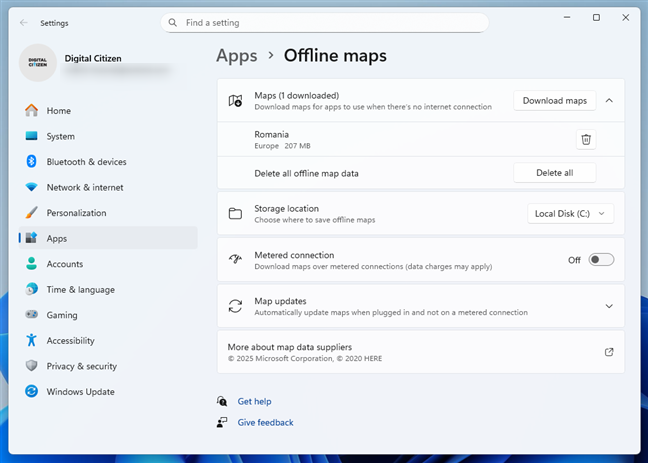
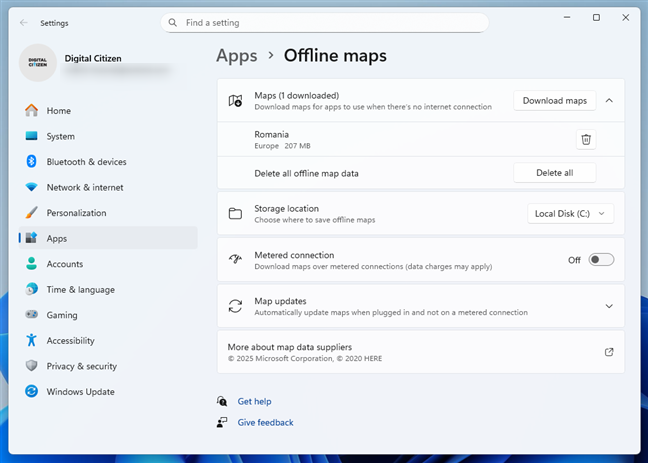
offline térképek a Windows 11
Encrypting fájlrendszerben: EFS. Ha nem használja a fájl titkosítást, állítsa be a kézikönyvre. Ha nem használja a faxot, állítsa be a fogyatékkal élők értékre. Microsoft Iscsi Initiator Service: Az iSCSI az internetes kis számítógépes rendszer interfészének rövidítése-IP-alapú tárolóhálózati szabvány az adattárolási lehetőségek összekapcsolására. Ez lehetővé teszi az ügyfél számítógépek számára, hogy a távoli adatközpontokban nagy távolságokon keresztül hozzáférjenek az adatokhoz, a meglévő infrastruktúra (pl. LAN, Internet) használatával. Az iSCSI eszközök egy másik hálózati számítógépen lemezek, szalagok, CD-k és egyéb tárolókészülékek, amelyekhez csatlakozhat. Időnként ezek a tárolókészülékek a Storage Hálózat (SAN) nevű hálózat részét képezik. Hacsak nem kell csatlakoznia az iSCSI eszközökhöz, állítsa ezt a szolgáltatást letiltva. Ha nem szándékozik használni ezeket a funkciókat, állítsa be a kézikönyvre. Biztonságos csatornát tart fenn a helyi számítógép és a tartományvezérlő között a felhasználók hitelesítéséhez. Ha a számítógép nem része a tartománynak, állítsa a kézi értékre. Hálózati csatlakoztatott eszközök Auto-setup: Automatikusan megtalálja és telepíti a hálózati eszközöket. Ha nem akarja, állítsa be a kézi értékre. offline fájlok: gyorsítótárak a hálózati megosztásból offline használatra. Nincs szükség, hacsak nem használja ezt a funkciót, ezért állítsa be a letiltva értékre. Szülői ellenőrzések: A gyermekszámlák megfigyelésére és korlátozására használják. Ha nem használja a Microsoft Family Features szolgáltatásokat, állítsa be a kézikönyvre. Ha az eszköznek nincs NFC-je, állítsa be a kézikönyvre. Ha nem használ ilyen alkalmazásokat, állítsa be a kézikönyvre. Ha nem nyomtat, és nem használ olyan virtuális nyomtatókat, mint például a Microsoft nyomtatása a PDF-hez, állítsa azt kézikönyvre. width=”648″ height=”415″ src=”https://www.digitalcitizen.life/wp-content/uploads/2018/05/win11_services-3.png”>
The Microsoft Print to PDF virtual printer
Remote Desktop Configuration & Remote Desktop Services & Remote Desktop Services UserMode Port Redirector: Engedélyezze a PC-hez való távoli asztali csatlakozásokat. Ha nem használja a távoli asztalt, akkor állítsa őket kézikönyvre. Alapértelmezés szerint le van tiltva és a legbiztonságosabb baloldal letiltva. Ezt a kiskereskedők használják, akik azt akarják, hogy az ügyfelek demonstrációval rendelkezzenek a Windows 11 működéséhez. Kétséges, hogy minden otthoni felhasználó ezt szeretné, tehát állítsa a letiltott értékre. Ha nem használja ezeket, állítsa be letiltva. Ha Ön az egyetlen felhasználó, állítsa be a kézikönyvre. A tipikus otthoni felhasználónak nincs szüksége ezeknek a szolgáltatásoknak a futtatásához, ezért biztonságos beállítani azokat a letiltáshoz. Ha nem használ egy érintőképernyőt, akkor a letiltva értékre állítsa, de vegye figyelembe, hogy egyes alkalmazásoknak szüksége lehet rá, tehát a kézikönyv biztonságosabb . src=”https://windows.atsit.in/hu/wp-content/uploads/sites/14/2025/08/melyik-windows-11-szolgaltatasokat-tudhatja-biztonsagosan-letiltani-3.png”> 
A képernyő-billentyűzet a Windows 11
Windows Connect Now Connect: Segít a Wireess Networks-hez. Ha nem használja a WPS-t, állítsa be a kézikönyvre. Noha a szolgáltatás letiltása nem érinti a Windows 11 számítógépét, a szükséges hagyás segíthet a rendszeren felmerülő problémák és problémák megoldásában a Microsoft-tól elérhető megoldások keresésével. Mégis, ha nem akarja, állítsa be a kézi értékre. Windows Insider Service: Használja, ha beiratkozik a bennfentes programba. Ha nem, állítsa be a letiltva. Ha nincs rá szüksége, akkor ezt a szolgáltatást letiltva beállíthatja. Ha nem használja ezt, állítsa a kézi értékre. Munkamattak: Szinkronizálja a munkafájlokat egy vállalati szerverről. Ha nem vagy ilyen környezetben, állítsa be a letiltva. Ha nem használja a Windows 11-ben jelen lévő Xbox szolgáltatásokat, állítsa őket letiltva.